Google Cast er protokollen bak Chromecast, og du kan enkelt streame innhold til TV-en eller annen Chromecast-enhet direkte fra Chrome-nettleseren. Selv om et nettsted eller en streamingtjeneste ikke fungerer med Chromecast, har du muligheten til å caste en bestemt fane eller hele skrivebordet ditt direkte i Chrome. Slik kan du komme i gang.
Produkter som brukes i denne håndboken
- Strøm i 4K: Chromecast Ultra ($ 69 på Amazon)
Hvordan caste til Chromecast eller Android TV fra Chrome
- Naviger til action overløpsmeny (tre vertikale prikker) plassert i høyre hjørne av nettleseren.
-
Velg Cast knapp.
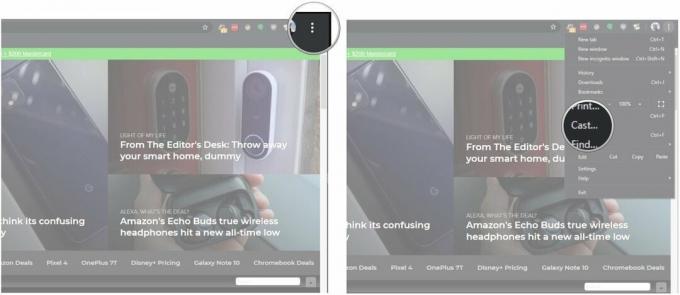 Kilde: Android Central
Kilde: Android Central - Truffet Kilder for å trekke opp alternativer for casting av innhold.
-
Velge Cast-fanen for å caste den bestemte kategorien, eller velg Cast skrivebordet for å projisere skjermen til Chromecast-enheten. Cast-fil lar deg streame en individuell fil.
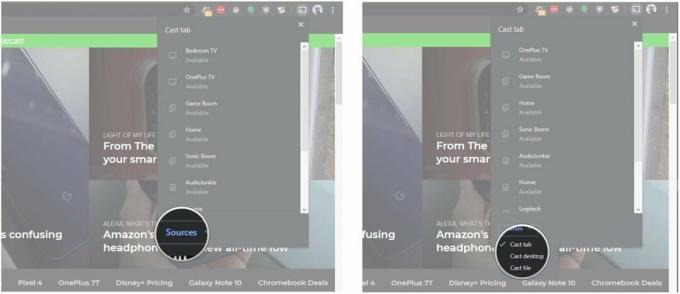 Kilde: Android Central
Kilde: Android Central - Velg din Chromecast-målenhet og du ser en blå indikator nederst som forteller deg hvilken kategori som for øyeblikket castes.
-
Truffet Stoppe for å fullføre casting av media til Chromecast- eller Android TV-enheten din.
 Kilde: Android Central
Kilde: Android Central
Du kan også caste innhold via høyreklikk på hurtigmenyen i Chrome. Bare høyreklikk hvor som helst på en fane og velg Cast alternativet for å starte streaming av innhold.
Pro tips: Hvis du til enhver tid vil at Cast-knappen skal vises i Chrome-verktøylinjen, er det du trenger å gjøre:
- Velg oversiktsmeny i Chrome (tre vertikale prikker til høyre).
- Velge Cast.
- På dette punktet ser du Cast-ikon i verktøylinjen. Høyreklikk på den for å trekke opp menyen.
- Velge Vis alltid ikonet. Cast-ikonet vises nå i verktøylinjen til enhver tid, noe som gjør det lettere å streame innhold.
Det faktum at Google Cast er direkte integrert i Chrome, gjør det lettere å streame innhold til Chromecast-aktivert TV eller Google Home. Når det er sagt, er det noen forskjeller å merke seg når du kaster Chrome-fanen direkte mot Cast-knappen på et nettsted.
Når du kaster en fane ved å følge trinnene som er beskrevet ovenfor, må du holde datamaskinen på hele tiden, da den i utgangspunktet bare speiler innholdet i nettleseren din. I motsetning til dette, når du velger Cast-alternativet på et nettsted som Netflix, vil det levere strømmedataene direkte til Chromecast-enheten, og lukking av fanen påvirker ikke strømmen.
Harish Jonnalagadda
Harish Jonnalagadda er Regional Editor på Android Central. En reformert maskinvaremodder, han bruker nå tiden sin på å skrive om Indias voksende håndsettmarked. Tidligere grublet han over meningen med livet hos IBM. Kontakt ham på Twitter kl @chunkynerd.
